BitLocker là một công cụ mã hóa toàn ổ đĩa có sẵn cho người dùng Windows 10 Pro, Enterprise và Education. Bạn có thể sử dụng nó để khóa nội dung trong ổ cứng của mình trước những con mắt tò mò, đảm bảo an toàn với khả năng bảo mật liên kết toán học gần như không thể phá vỡ.
BitLocker bảo mật các ổ của bạn bằng một mật khẩu mạnh và duy nhất, mật khẩu này đóng vai trò như một key mã hóa. Tuy nhiên, điều gì sẽ xảy ra nếu bạn mất mật khẩu BitLocker? Bạn có bị mất dữ liệu của mình mãi mãi không?
Rất may, bạn có thể sử dụng Bitlocker Recovery Key (key khôi phục BitLocker) để mở khóa ổ của mình một lần nữa. Đây là cách bạn tìm thấy key khôi phục BitLocker trên Windows 10 và tài khoản Microsoft của bạn.
BitLocker Recovery Key là gì?
BitLocker Recovery Key, còn gọi là key khôi phục Microsoft hoặc key khôi phục Windows, là một key đặc biệt được tạo tự động khi thiết lập mã hóa BitLocker trên một ổ cụ thể.
BitLocker Recovery Key được lưu trữ trong file .BEK có tên dạng BitLocker Recovery Key 444C8E16-45E7-4F23-96CE-3B3FA04D2189.BEK như bên dưới:
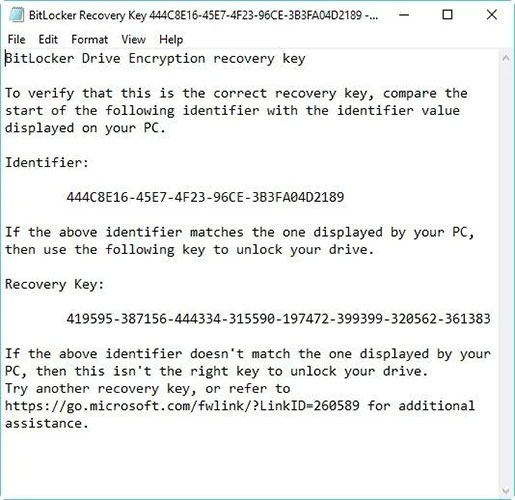
Định dạng key khôi phục BitLocker: 419595-387156-44334-315590-197472-399399-320562-361383.
Key khôi phục BitLocker được sử dụng để mở khóa ổ được mã hóa BitLocker khi bạn quên mật khẩu BitLocker hoặc mật khẩu BitLocker không hoạt động.
Tìm BitLocker Recovery Key ở đâu và như thế nào?
Quá trình mã hóa ổ BitLocker của Microsoft luôn buộc bạn phải lưu key khôi phục BitLocker khi thiết lập. Bạn có thể đã lưu trữ trực tuyến bằng tài khoản Microsoft, lưu vào USB, lưu vào file hoặc in key khôi phục đó ra, v.v… Do đó, bạn có thể tìm key khôi phục theo nhiều cách khác nhau.
Làm cách nào để tìm key khôi phục BitLocker? Tham khảo 6 cách sau:
Tùy chọn 1: Trong tài khoản Microsoft của bạn
Để truy xuất key khôi phục được lưu trữ trực tuyến bằng tài khoản Microsoft, hãy truy cập trang web: https: //account.microsoft.com/devices/recoverykey (Trang trước kia là http://windows.microsoft.com/recoverykey).
Đăng nhập bằng tài khoản Microsoft của bạn và sau đó, bạn sẽ thấy key khôi phục.
Tùy chọn 2: Tìm key khôi phục BitLocker trên USB
Để tìm key khôi phục BitLocker, hãy cắm USB đó vào máy tính của bạn và xem nó.
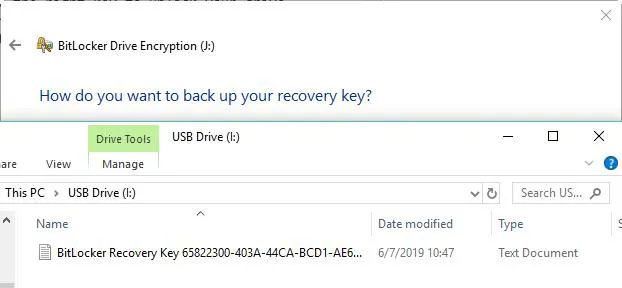
Tùy chọn 3: Tìm key khôi phục BitLocker trong file txt
Key khôi phục BitLocker có thể được lưu dưới dạng file txt trên máy tính của bạn. Nếu bạn chưa xóa nó, hãy tìm kiếm BitLocker Recovery Key.txt trên máy tính của bạn.
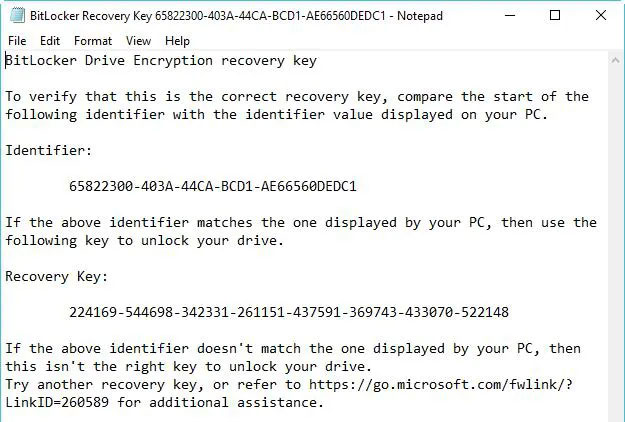
Nếu bạn đã xóa file BitLocker Recovery Key.txt đó, hãy tải xuống phần mềm khôi phục dữ liệu miễn phí iBoysoft Data Recovery để quét máy tính của bạn ngay bây giờ để khôi phục.
Tùy chọn 4: Tìm key khôi phục BitLocker trong tài liệu
Nếu bạn đã in khóa khôi phục BitLocker bằng "Microsoft Print to PDF", hãy tìm kiếm file pdf trên máy tính của bạn.
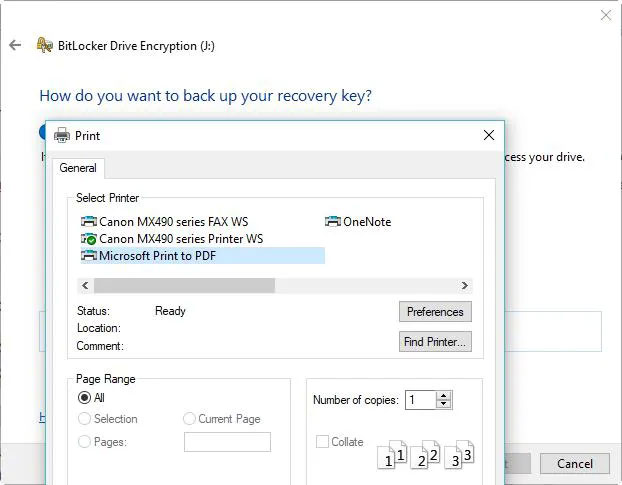
Nếu bạn không tìm thấy file pdf đó bằng chức năng tìm kiếm của Windows, hãy tải xuống phần mềm khôi phục dữ liệu miễn phí iBoysoft Data Recovery để quét máy tính của bạn ngay bây giờ để lấy lại file pdf bị mất.
Tùy chọn 5: Tìm key khôi phục BitLocker trong Active Directory
Nếu bạn là người dùng domain, key khôi phục BitLocker có thể được lưu vào Active Directory (AD), hãy liên hệ với admin của bạn để lấy.
BitLocker Recovery Password Viewer có thể định vị và xem key khôi phục BitLocker được lưu trữ trong Active Directory (AD).
Hướng dẫn xem key khôi phục BitLocker trong Active Directory:
- Trong Active Directory Users and Computers, xác định vị trí và sau đó bấm vào container chứa máy tính. Ví dụ, nhấp vào container Computers.
- Bấm chuột phải vào đối tượng máy tính, rồi chọn Properties.
- Trong hộp thoại ComputerName Properties, nhấp vào tab BitLocker Recovery để xem các key khôi phục BitLocker được liên kết với máy tính cụ thể.
Tùy chọn 6: Trong tài khoản Azure Active Directory của bạn
Đối với PC tại nơi làm việc mà bạn đăng nhập bằng tài khoản Azure Active Directory, hãy xem thông tin thiết bị cho tài khoản Microsoft Azure của bạn và nhận key khôi phục.
Cách xác minh xem key khôi phục BitLocker có đúng không
Để xác minh xem key khôi phục BitLocker có chính xác hay không, hãy so sánh phần bắt đầu của mã nhận dạng key khôi phục BitLocker đầy đủ với giá trị ID key khôi phục. Xem ví dụ dưới đây:
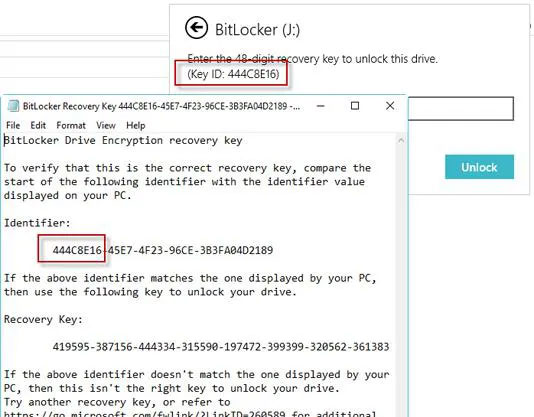
BitLocker Recovery Key ID là mã nhận dạng key khôi phục BitLocker. Nếu BitLocker Recovery Key ID khớp với ID hiển thị trên ổ của bạn, bạn có thể mở khóa ổ đó.
Nếu BitLocker Recovery Key ID không khớp với ID hiển thị trên ổ của bạn, thì key khôi phục BitLocker không khớp với ổ này và không thể mở khóa ổ. Trong trường hợp đó, bạn cần tìm đúng key khôi phục BitLocker.
Làm cách nào để tìm giá trị BitLocker Recovery Key ID?
Đối với volume hệ điều hành được mã hóa BitLocker, BitLocker Recovery Key ID được hiển thị trên màn hình khôi phục BitLocker.
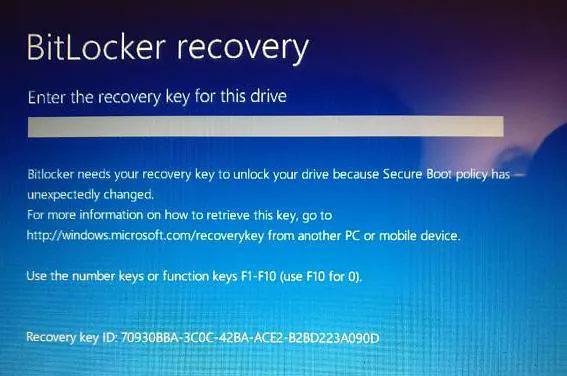
Đối với ổ dữ liệu được mã hóa BitLocker, BitLocker Recovery Key ID được hiển thị khi người dùng nhấp vào "More options", sau đó nhập key khôi phục trong trình hướng dẫn để mở khóa ổ được mã hóa BitLocker.
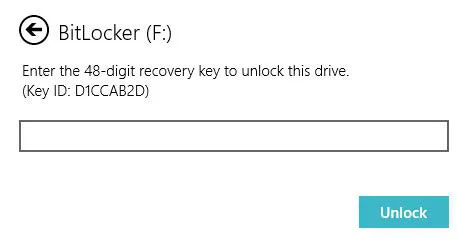
Cách sử dụng BitLocker Recovery Key ID để mở khóa ổ
BitLocker Recovery Key ID chỉ là mã nhận dạng key khôi phục BitLocker, nó không thể mở khóa ổ được mã hóa BitLocker. Trong trường hợp này, bạn vẫn cần tìm key khôi phục BitLocker theo key ID.
Cách lấy BitLocker Recovery Key với key ID
Nếu bạn có thể tìm thấy file txt key khôi phục BitLocker hoặc đã lưu key khôi phục BitLocker trong tài khoản Microsoft, AD hoặc Azure AD của mình, bạn có thể tìm thấy key khôi phục BitLocker chính xác theo key ID. Nếu không, không có cách nào để lấy được key khôi phục BitLocker.
 Công nghệ
Công nghệ  AI
AI  Windows
Windows  iPhone
iPhone  Android
Android  Học IT
Học IT  Download
Download  Tiện ích
Tiện ích  Khoa học
Khoa học  Game
Game  Làng CN
Làng CN  Ứng dụng
Ứng dụng 



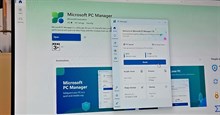
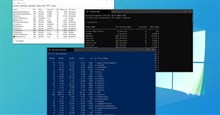



 Windows 11
Windows 11  Windows 10
Windows 10  Windows 7
Windows 7  Windows 8
Windows 8  Cấu hình Router/Switch
Cấu hình Router/Switch 









 Linux
Linux  Đồng hồ thông minh
Đồng hồ thông minh  macOS
macOS  Chụp ảnh - Quay phim
Chụp ảnh - Quay phim  Thủ thuật SEO
Thủ thuật SEO  Phần cứng
Phần cứng  Kiến thức cơ bản
Kiến thức cơ bản  Lập trình
Lập trình  Dịch vụ công trực tuyến
Dịch vụ công trực tuyến  Dịch vụ nhà mạng
Dịch vụ nhà mạng  Quiz công nghệ
Quiz công nghệ  Microsoft Word 2016
Microsoft Word 2016  Microsoft Word 2013
Microsoft Word 2013  Microsoft Word 2007
Microsoft Word 2007  Microsoft Excel 2019
Microsoft Excel 2019  Microsoft Excel 2016
Microsoft Excel 2016  Microsoft PowerPoint 2019
Microsoft PowerPoint 2019  Google Sheets
Google Sheets  Học Photoshop
Học Photoshop  Lập trình Scratch
Lập trình Scratch  Bootstrap
Bootstrap  Năng suất
Năng suất  Game - Trò chơi
Game - Trò chơi  Hệ thống
Hệ thống  Thiết kế & Đồ họa
Thiết kế & Đồ họa  Internet
Internet  Bảo mật, Antivirus
Bảo mật, Antivirus  Doanh nghiệp
Doanh nghiệp  Ảnh & Video
Ảnh & Video  Giải trí & Âm nhạc
Giải trí & Âm nhạc  Mạng xã hội
Mạng xã hội  Lập trình
Lập trình  Giáo dục - Học tập
Giáo dục - Học tập  Lối sống
Lối sống  Tài chính & Mua sắm
Tài chính & Mua sắm  AI Trí tuệ nhân tạo
AI Trí tuệ nhân tạo  ChatGPT
ChatGPT  Gemini
Gemini  Điện máy
Điện máy  Tivi
Tivi  Tủ lạnh
Tủ lạnh  Điều hòa
Điều hòa  Máy giặt
Máy giặt  Cuộc sống
Cuộc sống  TOP
TOP  Kỹ năng
Kỹ năng  Món ngon mỗi ngày
Món ngon mỗi ngày  Nuôi dạy con
Nuôi dạy con  Mẹo vặt
Mẹo vặt  Phim ảnh, Truyện
Phim ảnh, Truyện  Làm đẹp
Làm đẹp  DIY - Handmade
DIY - Handmade  Du lịch
Du lịch  Quà tặng
Quà tặng  Giải trí
Giải trí  Là gì?
Là gì?  Nhà đẹp
Nhà đẹp  Giáng sinh - Noel
Giáng sinh - Noel  Hướng dẫn
Hướng dẫn  Ô tô, Xe máy
Ô tô, Xe máy  Tấn công mạng
Tấn công mạng  Chuyện công nghệ
Chuyện công nghệ  Công nghệ mới
Công nghệ mới  Trí tuệ Thiên tài
Trí tuệ Thiên tài